win10任务栏卡死重启也没用怎么办
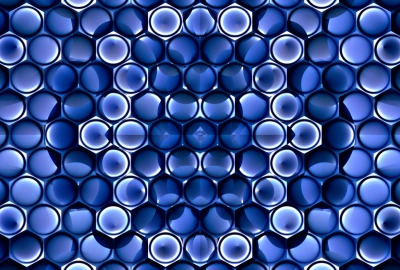
有很多人发现自己电脑win10系统用着用着就出现了win10任务栏卡死的情况,原本以为重启电脑就可以解决,但是重启电脑也没有任何的作用,这是怎么回事呢?又要怎么解决呢?下面小编就带着大家一起来看看吧!
方法一:通过控制面板卸载补丁
1、打开桌面的控制面板,点击卸载程序。

2、进入后,在左侧点击查看已安装的更新。

3、然后找到对应的KB5008212补丁,鼠标右键点击卸载即可。

方法二:键盘按住Ctrl+shift+esc打开任务管理器。
1、在右上角点击文件,运行新任务。

2、输入cmd,并且勾选以系统管理权限创建此任务。

3、进入后,输入wusa /uninstall /kb:500821在弹出的窗口选择是,等待卸载完成重启即可。

方法三:断网重启
1、关闭无线网络和有线网络连接,让电脑处于断网状态重启电脑,进入系统。断网后,系统任务栏设置等可以正常使用。然后右键点击任务栏的空白处或资讯和兴趣上,选择关闭即可。

总结:
这是由于Win10的最新更新补丁KB5008212带来的资讯和兴趣功能的一个bug,导致用户的电脑任务栏无法使用。通过卸载win10补丁或断网重启这些方法,即可解决win10任务栏卡死重启也没用的问题,希望能帮助到大家。
相关内容

win10优化系统运行速度的步骤教程
win10优化系统运行速度的步骤教程,教程,优化系统,运行,优化,...

win10系统鼠标dpi调节方法
win10系统鼠标dpi调节方法,鼠标,调节,方法,系统,灵敏度,选项,...

win10系统截图快捷键是什么的介绍
win10系统截图快捷键是什么的介绍,截图快捷键,系统,截取,截图...

怎样更新windows10系统版本的教程
怎样更新windows10系统版本的教程,系统版本,教程,更新,系统,...

win10系统dll文件怎么打开的具体介绍
win10系统dll文件怎么打开的具体介绍,怎么打开,文件,系统,点...

重装系统后有两个win10怎么办
重装系统后有两个win10怎么办,重装系统,系统配置,双击,系统,...

win10系统重装u盘启动设置教程
win10系统重装u盘启动设置教程,设置,教程,系统重装,启动,选项...

win10系统重装U盘ntfs还是fat32格式哪个好的介
win10系统重装U盘ntfs还是fat32格式哪个好的介绍,格式,系统,...

win10易升工具更新系统步骤演示
win10易升工具更新系统步骤演示,更新,系统,工具,步骤,易升,验...

电脑开机蓝屏重启循环怎么解决
电脑开机蓝屏重启循环怎么解决,重启,循环,蓝屏,开机,点击,一...

win7旗舰版怎么升级win10系统的教程
win7旗舰版怎么升级win10系统的教程,教程,系统,怎么升级,工具...

win10升级win11后重置电脑系统的教程
win10升级win11后重置电脑系统的教程,重置,电脑系统,教程,升...

安装win10一直重启的解决教程
安装win10一直重启的解决教程,重启,教程,安装,反复,硬盘,系统...

我告诉你安装win10系统的教程
我告诉你安装win10系统的教程,教程,系统,安装,选择,点击,下载...

win 10系统激活码怎么得到的教程
win 10系统激活码怎么得到的教程,教程,激活码,系统,激活,窗口...



